
もくじ
- ナビゲーション基本操作
- 検索
- ルート
-
- ルート探索と案内
- ルート案内の中止
- ルート探索条件の設定
- ルート案内時の設定
-
- 到着予想時刻表示を設定する
- 到着予想時刻の算出車速(一般道)を設定する
- 到着予想時刻の算出車速(有料道)を設定する
- エコ指数
- 案内地に近づくと
- 交差点案内時の表示ビューを設定する
- オートフリーズームを設定する
- エコ運転評価案内を設定する
- 料金案内を設定する
- 信号機ジャスト案内を設定する
- 一般道シンプルガイドを設定する
- オートサイレントガイドを設定する
- サイレントガイドアングルを設定する
- ルートアドバイザーを設定する
- ルートアドバイザー自動決定ルートを設定する
- リクエスト案内を設定する
- オートパーキングメモリー(駐車場履歴)
- 右左折考慮オートパーキングメモリー
- オートパーキングメモリーを設定する
- ルート情報
- ルート編集
- ロードクリエイター
- ドライブプラン
- 登録・編集
- 設定
- 調整・補正
- 情報
マルチ検索で探す
探したい場所の手がかりとなるキーワードを入力(最大3ワード)し、キーワードに指定されたカテゴリー(名称、ヨミ、ジャンル)を手がかりに、各種施設を探せます。
-
入力したキーワードによっては、選択できないカテゴリーがあります。(例:キーワードに“山”と入力した場合、カテゴリーで“ヨミ”を選ぶことはできません。)
-
通信機能の設定や通信機器の接続が完了している場合は、通信機能を利用して専用サーバーの情報も検索(シームレス検索)できます。
マルチ検索の基本的な操作方法
 を押し、マルチ検索にタッチする
を押し、マルチ検索にタッチする
キーワードを入力し、キーワード追加にタッチする

2つ目のキーワードを入力し、キーワード追加にタッチする
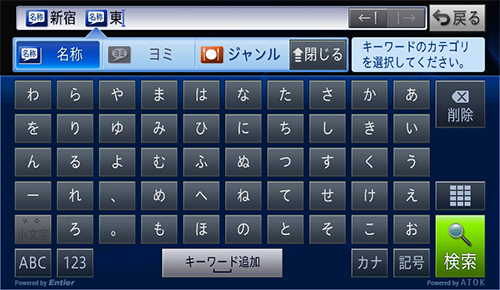
3つ目のキーワードを入力し、検索にタッチする

ジャンルを絞り込む

目的の施設にタッチする
-
予測変換機能の候補や一覧からも入力できます。→予測変換、漢字変換を行う
-
通信で検索にタッチすると、専用サーバーに接続し、本機に収録されていないオープンしたばかりの店舗や施設などの情報をオンライン検索できます。
-
検索結果によっては、施設のリスト画面に絞り込みが表示され、エリアやジャンルによる絞り込みも行えます。
-
属性がジャンルのキーワードを一つだけ入力して検索した場合は、エリア指定が表示され、エリアによる絞り込みも行えます。
-
並べ替えにタッチすると、リスト項目を一致順、近い順で並べ替えられます。
-
選んだ施設に駐車場データが複数収録されている場合やオートパーキングメモリーによる駐車場履歴が複数ある場合は、P入口が表示され、タッチするごとに、選択する駐車場が切り換わります。
-
▲前の施設、▼次の施設にタッチすると、施設を送れます。
-
一致順は、「名称」「ヨミ」を含む検索で、結果が1 000件未満の場合に選択できます。
-
近い順の場合は、自車位置周辺の半径約10 kmまたは30 kmの範囲から検索を行い、表示します。
-
道のり順の場合は、道のり前方約30 kmの範囲、かつ道のりの両側約200 m以内で検索を行い、最大50件表示します。
-
駐車場、ATM、コンビニ、ガソリンスタンド、ファミリーレストラン、ファストフードを検索すると、営業時間が考慮され、現在利用できる施設(例:
 )と利用できない施設(例:
)と利用できない施設(例: )が区別されて表示されます(営業時間考慮検索)。
)が区別されて表示されます(営業時間考慮検索)。
-
隔週定休日、不定期な休日および不定期な営業時間には対応していません。また実際の営業時間とは異なる場合があります。
-
リスト項目右側には、施設の詳細情報(アイコン)や施設までの距離などが表示されます(選んだ検索種別(タブ)や施設により、アイコンが表示されない場合もあります)。
-
駐車場あり:

-
ATMあり:

-
お酒の取り扱い(コンビニ):

-
タバコの取り扱い(コンビニ):

-
ドライブスルー(ファストフード):

-
距離情報(自車位置からの距離またはスクロール位置からの距離)
-
ルートに対して施設が右側か左側に位置するかのマーク(ルート案内中のみ)
-
-
駐車場マークは、お客様から提供されたプローブ情報を集計した駐車場混雑予測情報をもとに、混雑状況と待ち時間を色分けして表示します。
-
青:空車(待ち時間なし)
-
橙:混雑(3~10分程度の待ち時間)
-
赤:満車(15~30分程度または30分以上の待ち時間)
-
黒:不明(収録情報なし)
-
-
駐車場は、「燃費・車両情報の設定を行う」の「駐車制限(車種)」、「駐車制限(車両寸法)」を考慮して検索されます。利用できない駐車場は
 と表示されます。(実際の車両設定と異なる場合があります)
と表示されます。(実際の車両設定と異なる場合があります)
-
駐車場の詳細選択でデパート提携駐車場も検索できます。
-
ハイライト表示されているリスト項目にタッチすると、ショートカットメニューが表示されます。→ショートカットメニューの操作
入力したキーワードを変更するときは
入力したキーワードで検索できないときは、属性やキーワードを変更してみてください。
属性を変更したいキーワードのカテゴリーマークにタッチする

別のカテゴリーマークにタッチする

変更したいキーワードにタッチする

キーワードは、変更したい位置を直接タッチして削除・入力できます。
キーワード表示欄に表示しきれない文字数の場合は、キーワード表示欄にタッチしたまま左右にドラッグすると、隠れていた部分が表示されます。
